Introducción
¿Qué es un Honeypot?
En palabras simples, un honeypot es un sistema señuelo diseñado para simular servicios vulnerables, con el propósito de atraer ciberataques. Este tipo de herramientas son utilizadas por los equipos de ciberseguridad para detectar, analizar y responder a ataques cibernéticos sin poner en riesgo sistemas críticos y/o datos reales.
Con el propósito de realizar una serie de pruebas, utilizaremos la herramienta T-Pot para desplegar múltiples instancias de Honeypots. Adicionalmente, luego de una investigación previa, el proveedor seleccionado para esta ocasión ha sido Vultr, debido a sus precios y la alternativa de pagar ya sea con PayPal o con criptomonedas.
¿Qué es T-Pot? T-pot es una plataforma de
honeypotsde código abierto desarrollada porTelekom Security. Esta herramienta fue diseñada para detectar y analizar ciberataques en tiempo real presentando la información recopilada enDashboardsgracias a la herramientaKibana(software de visualización y análisis de datos).
¿Por qué implementar un Honeypot?
Dentro de las razones más destacables para utilizar este tipo de herramientas, podemos mencionar las siguientes:
- Identificar intentos de intrusión antes de que lleguen a los sistemas reales.
- Identificar vulnerabilidades o ataques desconocidos (
zero-day). - Los datos de estos sistemas no son reales, por lo que si son comprometidos, no perderemos información crítica.
- Los datos que son recopilados en estos sistemas pueden ser utilizados para entrenar a los equipos de
Blue Team.
Instalación de T-Pot en un VPS (Virtual Private Server)
Comenzaremos creando una nueva instancia dentro de Vultr, podemos perfectamente utilizar el tipo Cloud Compute - Shared CPU, que comparte CPU en un mismo servidor, será más que suficiente para este tipo de pruebas
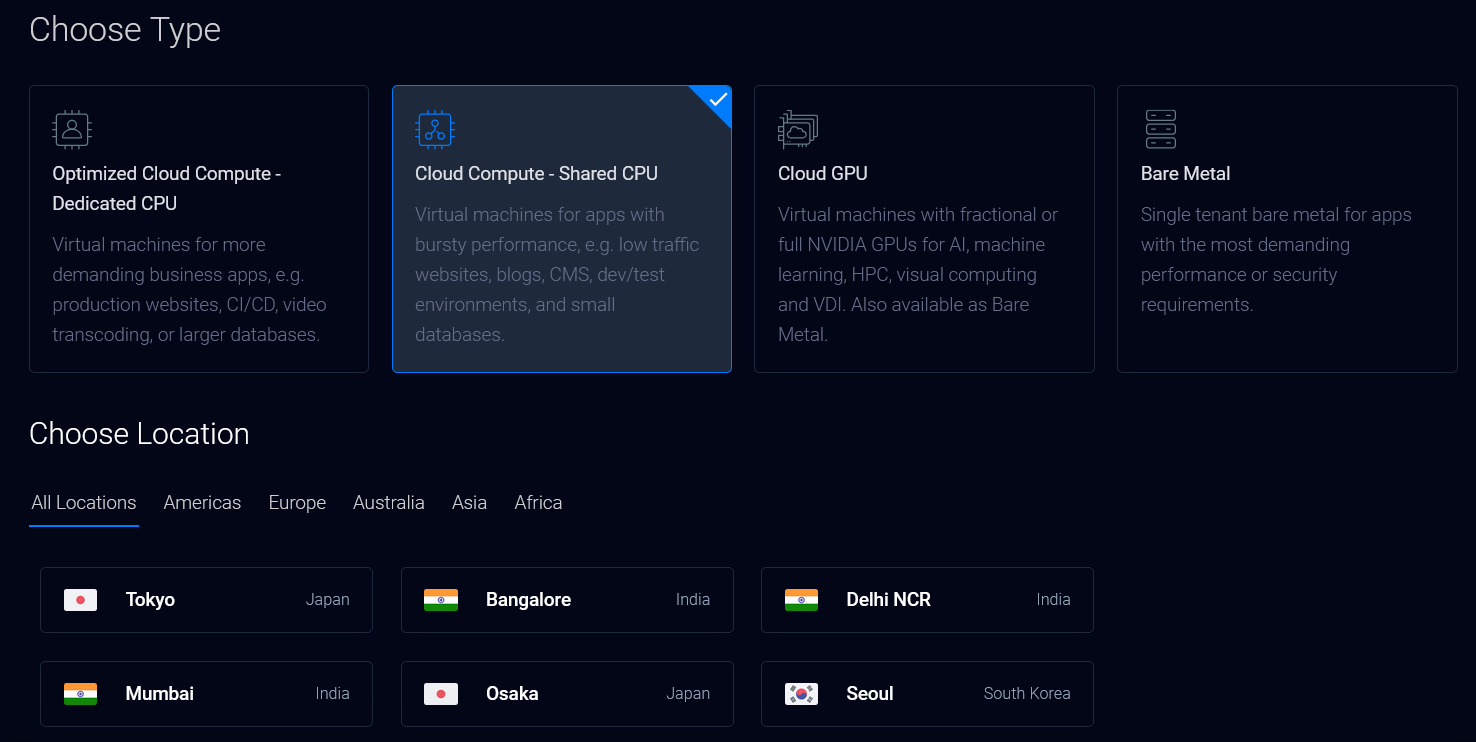
De acuerdo a los requerimientos técnicos, necesitamos un servidor con algo de potencia para desplegar los honeypots eficientemente
En mi caso he elegido un servidor que cuesta alrededor de $12 USD a la semana
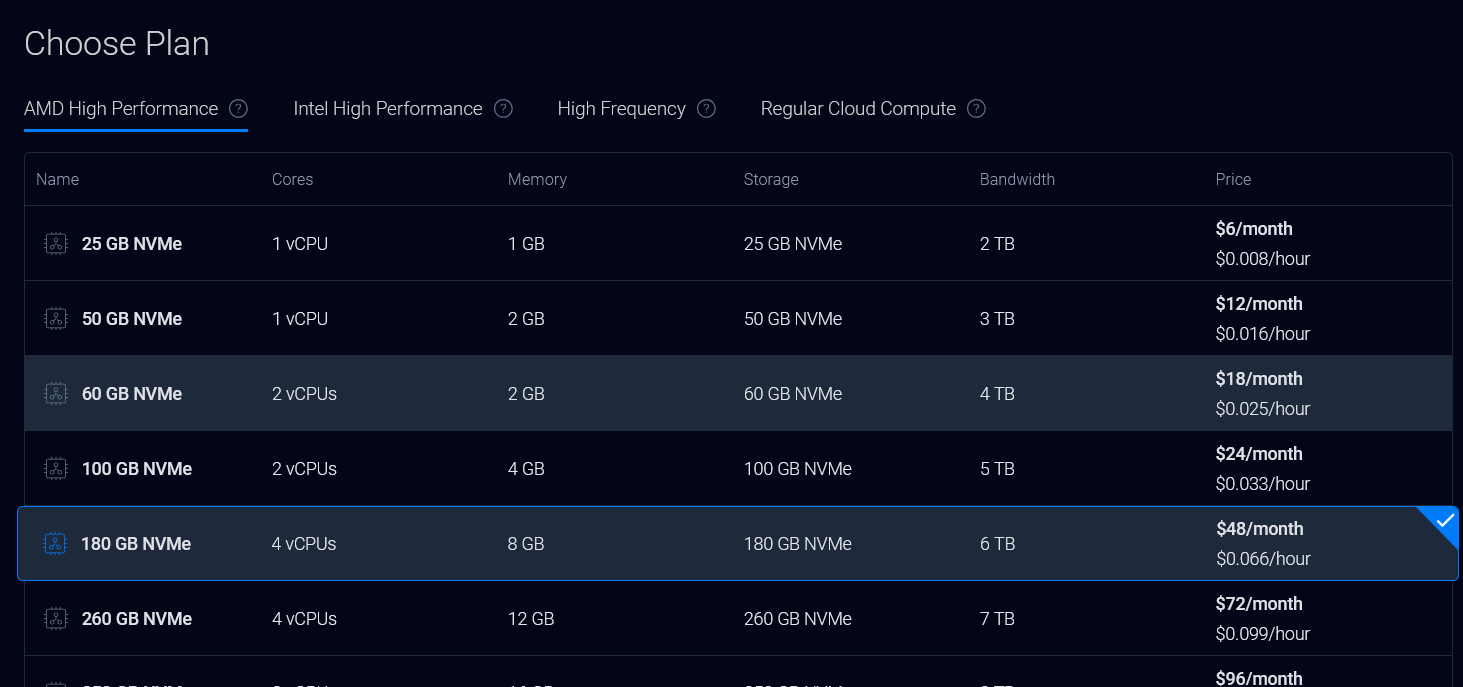
Podemos deshabilitar las copias de seguridad automáticas, ya que no alojaremos información crítica en este servidor y sus fines son meramente realizar pruebas
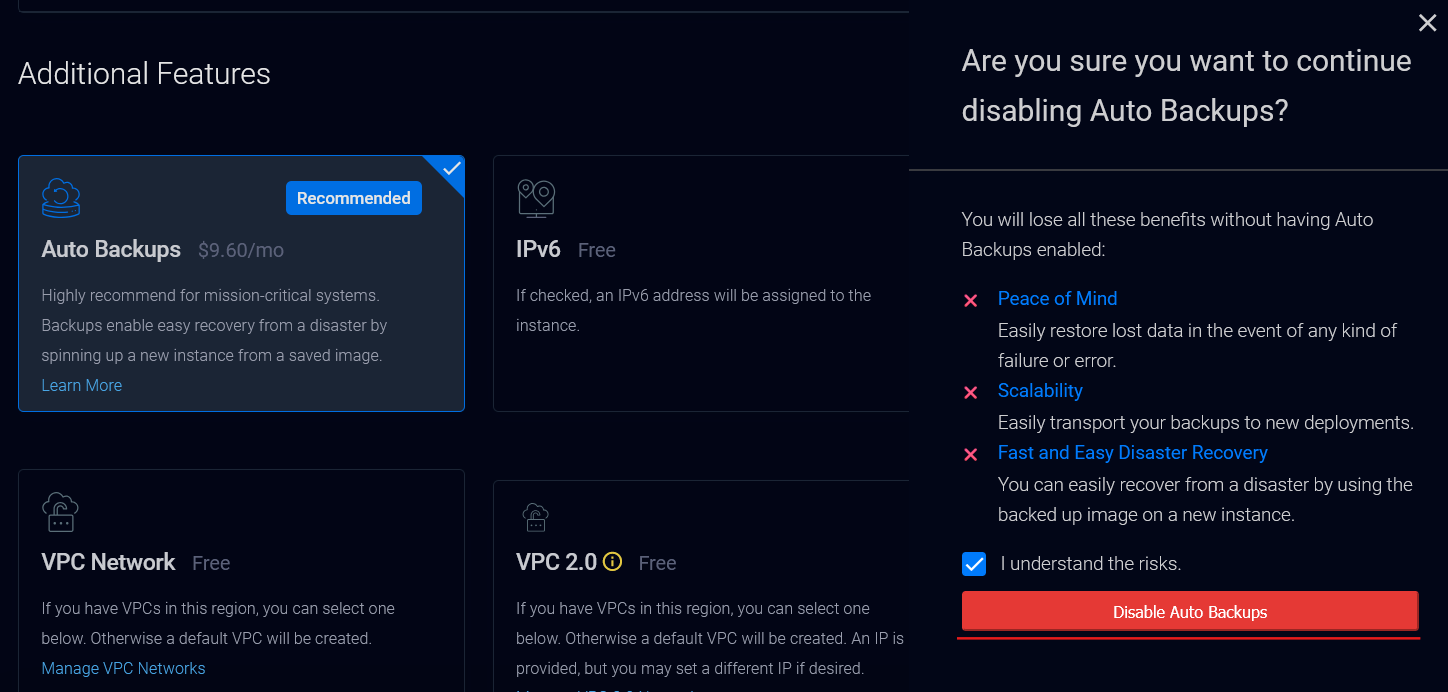
En los detalles del servidor, veremos la información general del estado de nuestro servidor, así como también las credenciales del usuario root
Acceso inicial con SSH
Una vez desplegamos el servidor, podemos ingresar por ssh con las credenciales proporcionadas, podemos ingresar desde Windows o Linux, el único requerimiento es contar con un cliente ssh instalado en nuestro sistema.
Desde una terminal, podremos conectarnos con el siguiente comando.
ssh root@[SERVER_IP]
Instalación desde línea de comandos
Una vez accedimos al servidor, comenzaremos con la instalación de tpot. Primeramente actualizaremos los paquetes en el sistema e instalaremos las dependencias necesarias, en este caso, solamente curl (es posible que se encuentre instalado)
root@vultr:~# apt update
root@vultr:~# apt -y install curl
Una vez las dependencias han sido actualizadas, crearemos un nuevo usuario, quien será designado para instalar T-Pot
Recuerda usar contraseñas robustas que no sean fáciles de adivinar, como combinaciones de caracteres especiales y números aleatorios, por ejemplo
4ewD$R3_:#$
root@vultr:~# adduser tuser
New password:
Retype new password:
passwd: password updated successfully
Changing the user information for tuser
Enter the new value, or press ENTER for the default
Full Name []:
Room Number []:
Work Phone []:
Home Phone []:
Other []:
Is the information correct? [Y/n]
Adding new user `tuser' to supplemental / extra groups `users' ...
Adding user `tuser' to group `users' ...
A continuación, agregaremos al nuevo usuario en el grupo sudo con el comando usermod
root@vultr:~# usermod -aG sudo tuser
Una vez el usuario esté configurado, podremos continuar con la instalación de T-Pot. Primeramente debemos cambiar al nuevo usuario
root@vultr:~# su tuser
tuser@vultr:/root$ cd # Ir al directorio /home
Desde el repositorio se recomienda utilizar el siguiente comando para la instalación, aquí necesitaremos utilizar la contraseña que asignamos al usuario que agregamos
tuser@vultr:~$ env bash -c "$(curl -sL https://github.com/telekom-security/tpotce/raw/master/install.sh)"
_____ ____ _ ___ _ _ _
|_ _| | _ \ ___ | |_ |_ _|_ __ ___| |_ __ _| | | ___ _ __
| |_____| |_) / _ \| __| | || '_ \/ __| __/ _` | | |/ _ \ '__|
| |_____| __/ (_) | |_ | || | | \__ \ || (_| | | | __/ |
|_| |_| \___/ \__| |___|_| |_|___/\__\__,_|_|_|\___|_|
### This script will now install T-Pot and all of its dependencies.
### Install? (y/n) y
### Now installing required packages ...
[sudo] password for tuser:
A continuación se nos preguntará sobre el tipo de instalación que realizaremos, podemos simplemente elegir la versión Standard
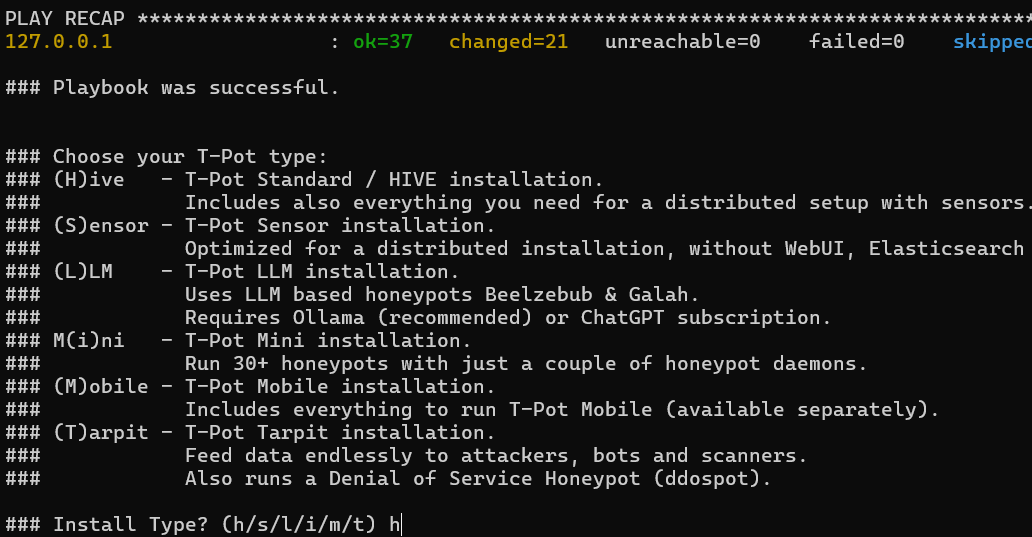
Procederemos con la creación del usuario para acceder vía web, en este caso, he elegido el mismo nombre de usuario pero con una contraseña distinta

Cuando se complete la instalación, veremos el siguiente mensaje, donde se nos indica que el acceso ssh ah cambiado al puerto 64295

En caso de que necesitemos acceder por ssh, usaremos el siguiente comando
ssh tuser@[SERVER_IP] -p 64295
Cuando la instalación finaliza, es necesario aplicar un reinicio al servidor, desde la sesión lo realizaremos de la siguiente manera
tuser@vultr:~$ sudo reboot now
Servicios Vulnerables
A continuación se muestran algunos de los diferentes servicios vulnerables que despliega T-Pot.
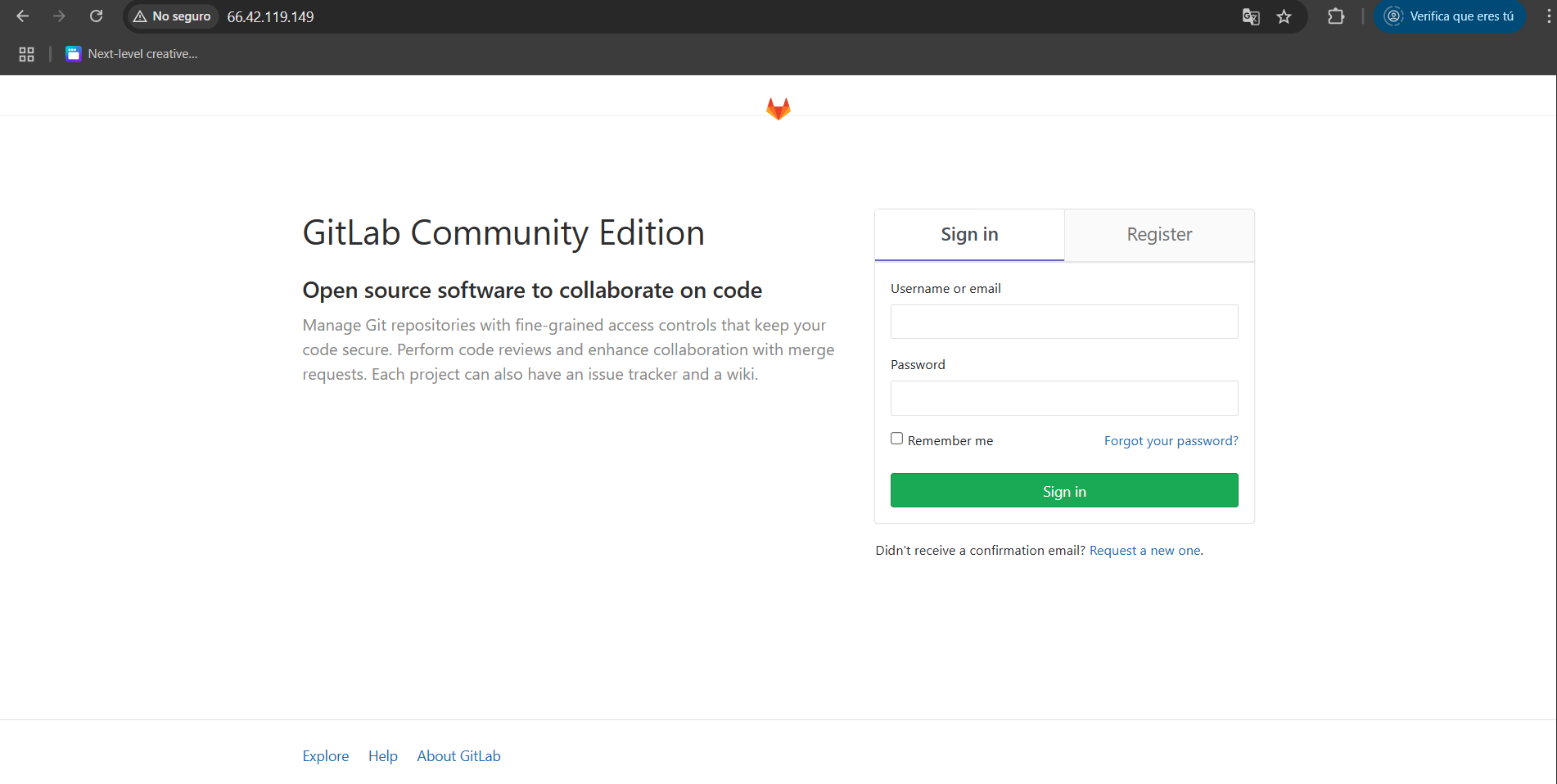
Si utilizamos una herramienta de escaneo para ver las tecnologías web, podemos ver cómo se utilizan servicios con versiones muy antiguas, ideales para bots o escáneres que recolectan o automatizan explotación a diferentes servicios
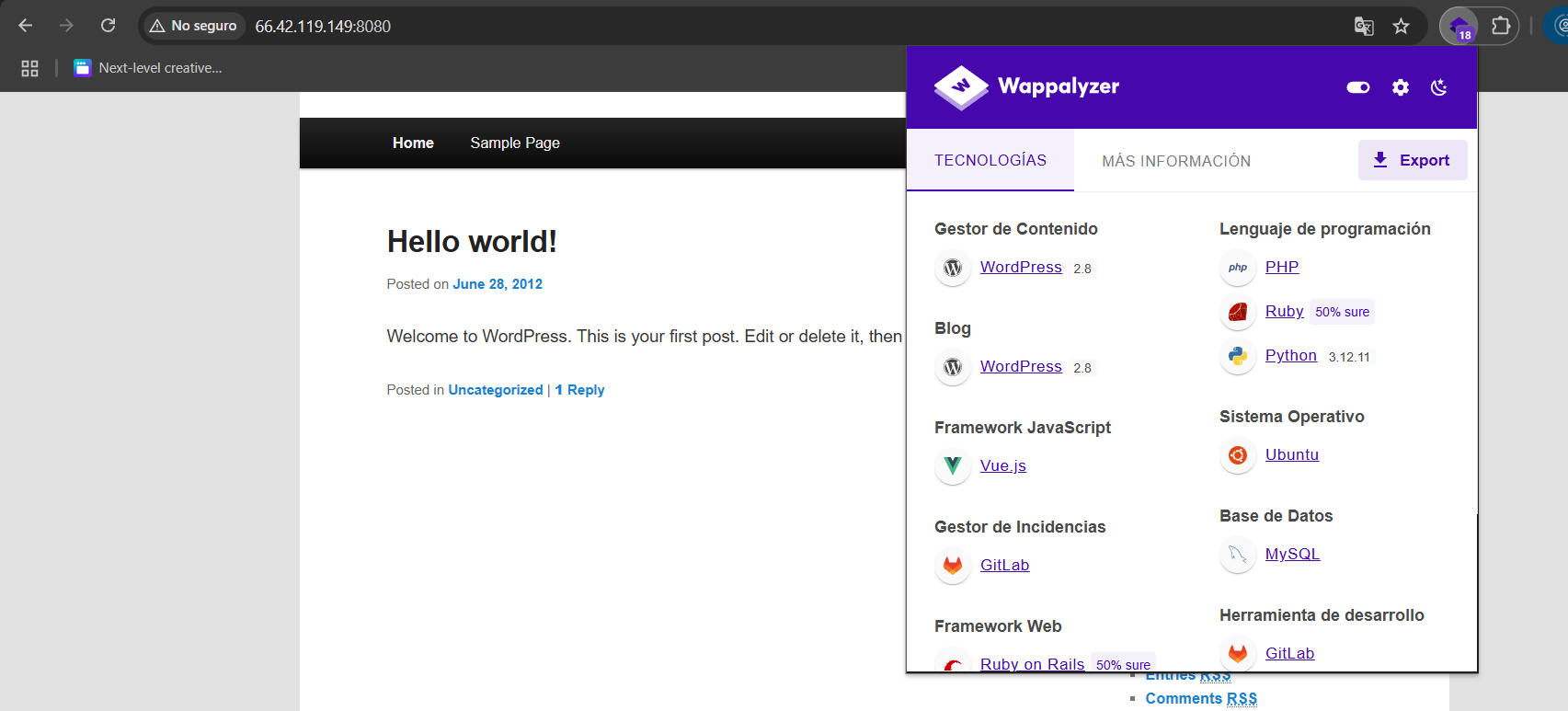
Acceso Web Inicial
Una vez ya instalamos T-Pot, podemos acceder desde un navegador, debemos ingresar por el puerto 64297
https://[SERVER_IP]:64297/
Cuando intentemos cargar la web, seguramente nuestro navegador bloquee la conexión o muestre una advertencia, esto es debido a que el certificado SSL que emplea el servidor web es auto-firmado
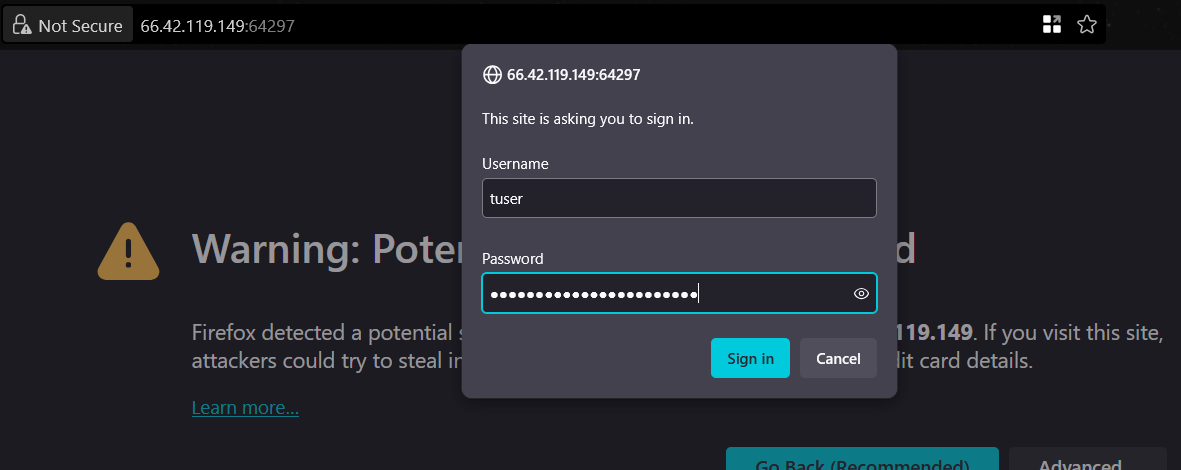
Antes de que me juzgues, ya sé que no censuré la IP, porque el servidor ya no está activo y no existe, así que continuemos
Herramientas
Al acceder con las credenciales que habíamos creado, veremos diversas herramientas que podemos utilizar
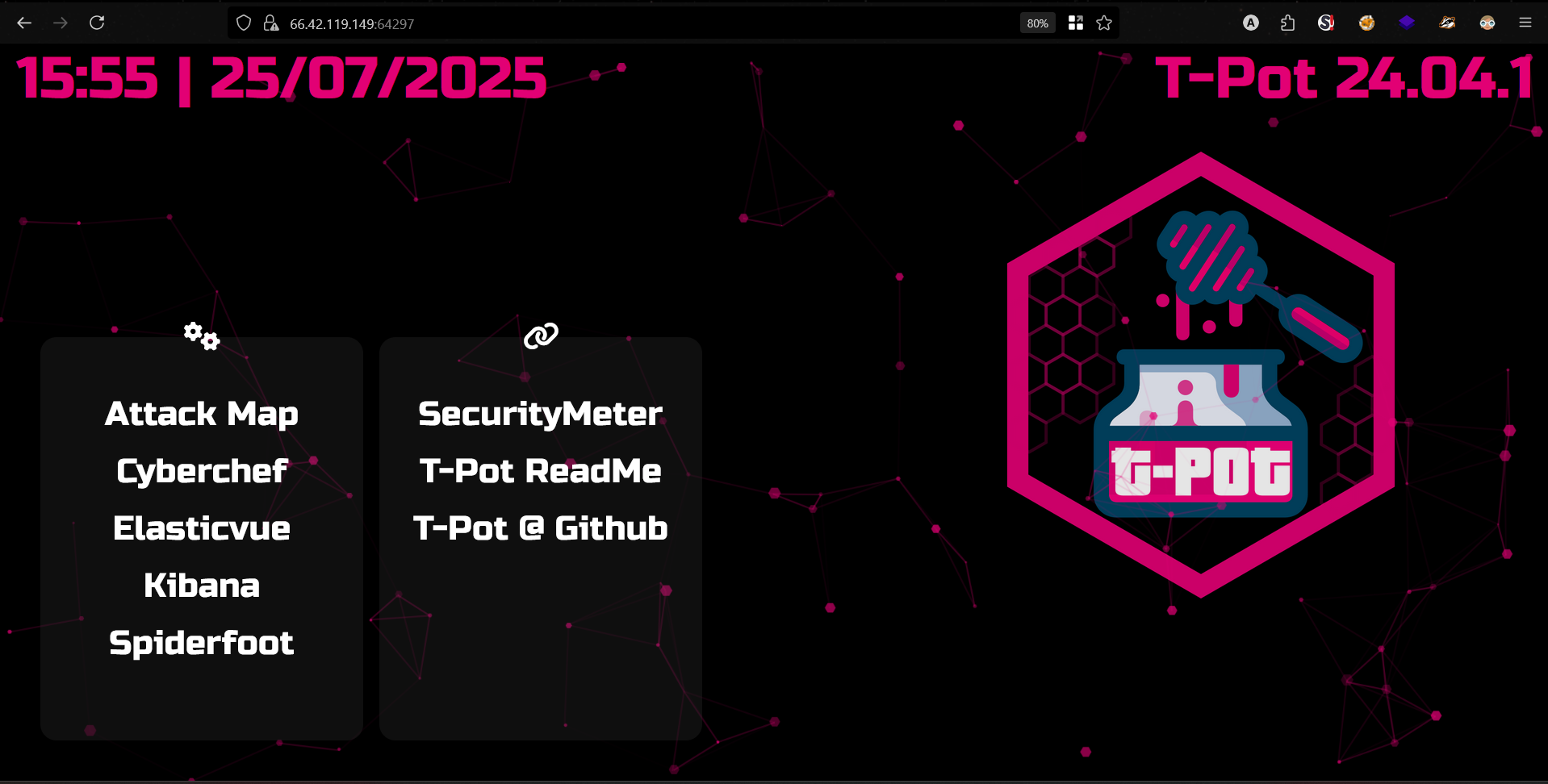
Attack Map
Un mapa donde puedes ver el tráfico que se dirige a nuestra serie de Honeypots en tiempo real, registrando datos como la IP, ubicación y servicios afectados
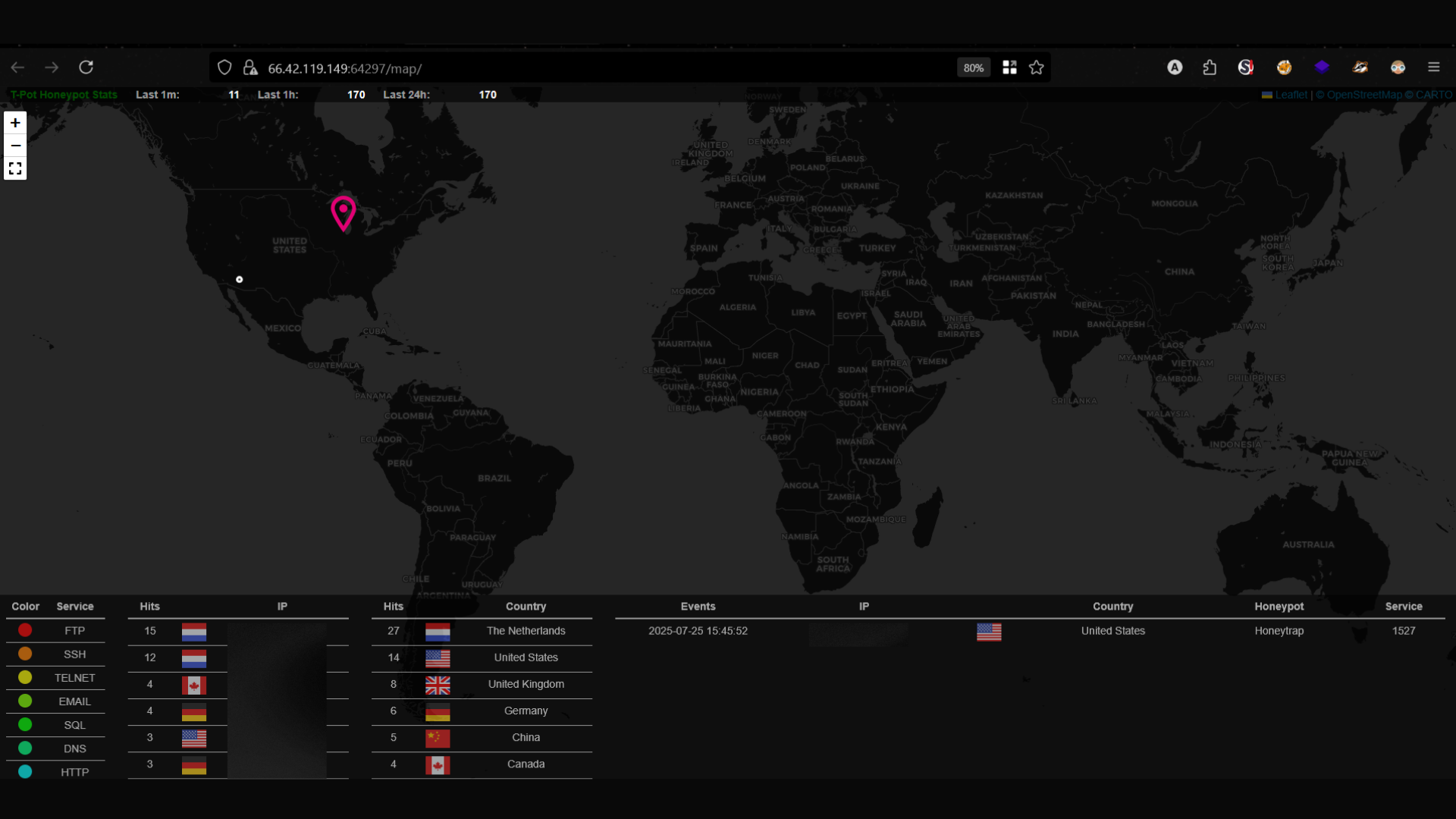
Cyberchef
Herramienta ampliamente conocida por sus funcionalidades de manipulación, decodificación y descifrado y conversión de datos. Este servicio podremos utilizarlo como una instancia local
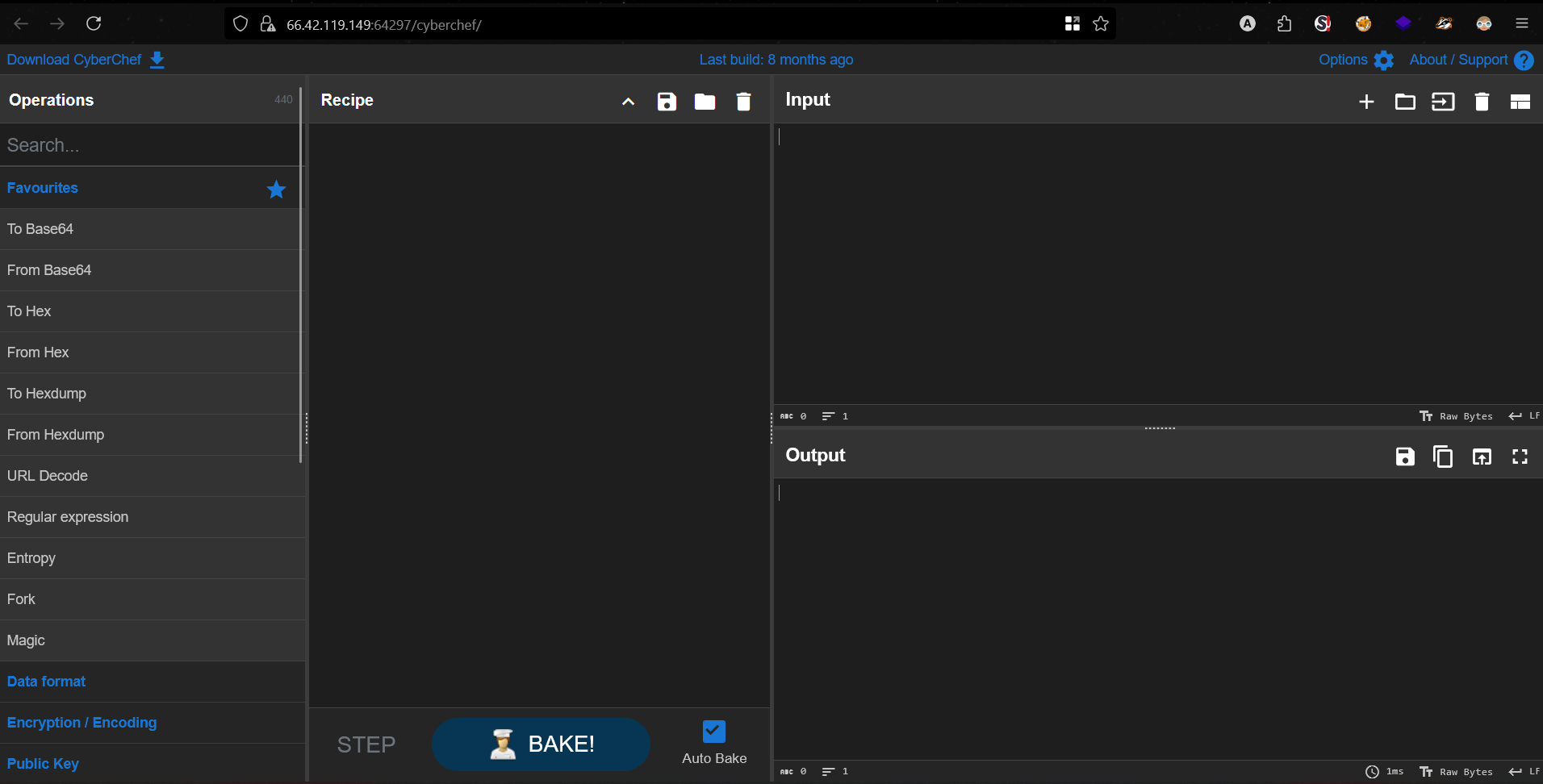
Elasticvue
Herramienta de código abierto diseñada administración y exploración de datos
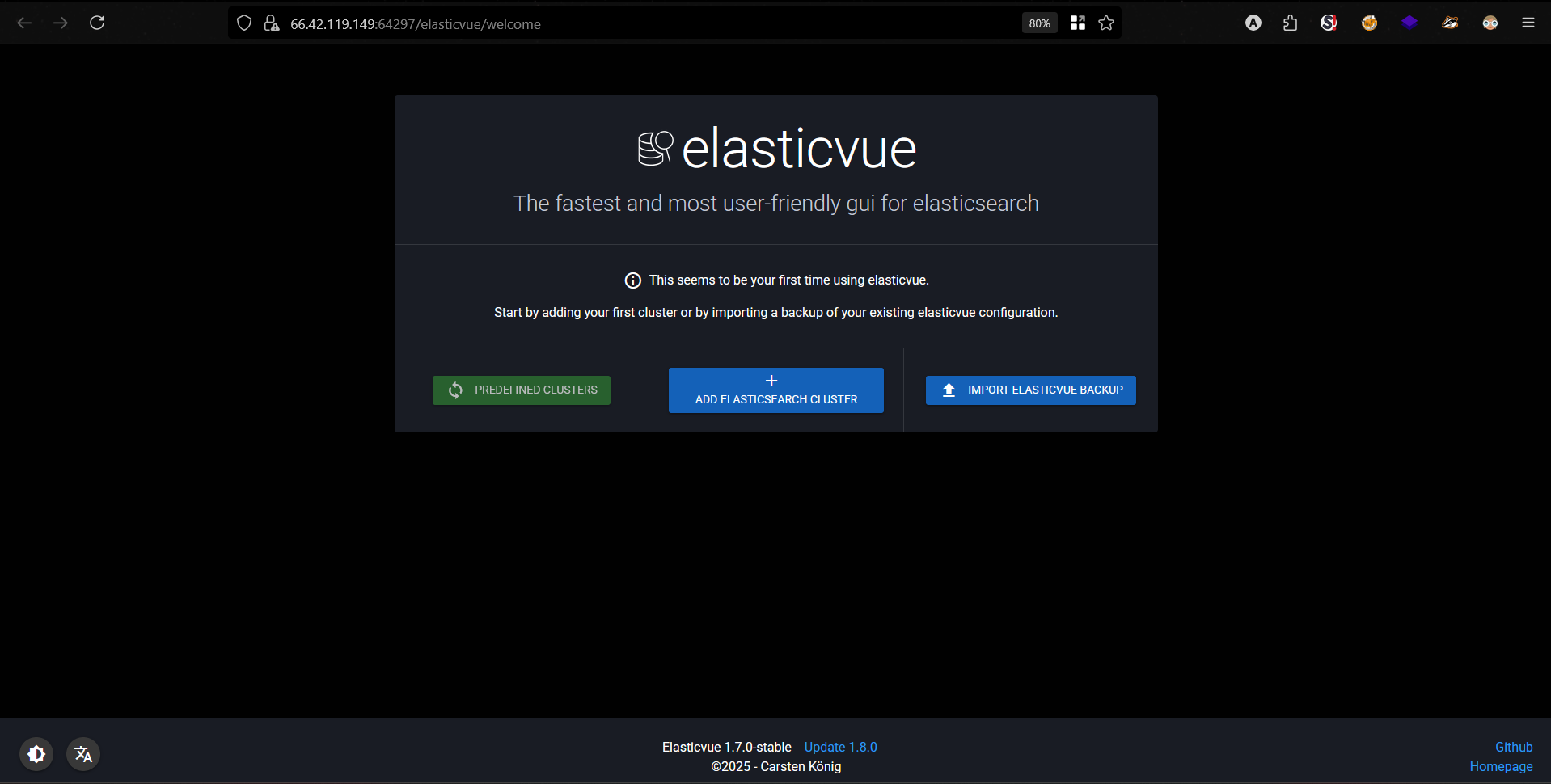
Kibana
Herramienta de visualización de datos de código abierto. Será la herramienta principal que utilizaremos para nuestros análisis.
A penas desplegamos el honeypot veremos actividad en el dashboard principal, con una cantidad considerable de actividad para llevar activo menos de 15 minutos
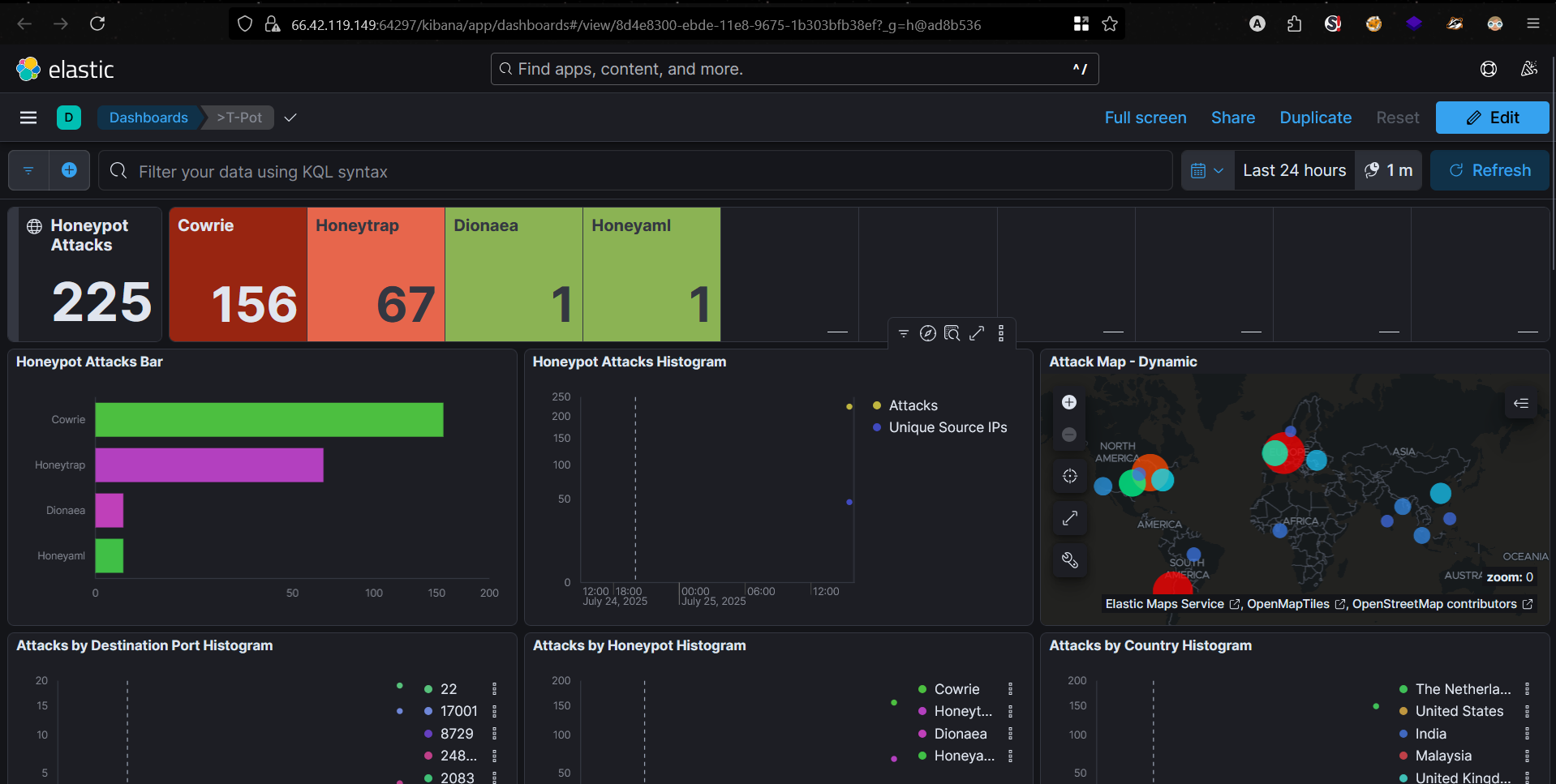
El dashboard principal contiene un resumen de la actividad recolectada y la muestra en base a ciertos criterios, tales como puertos de destino, país de origen de las IP, motivo de la actividad, reputación de las IP, etc.
Análisis de Resultados obtenidos (2 Semanas)
Para recopilar actividad maliciosa, el servidor utilizado en este artículo quedó activo durante dos semanas. A simple vista notaremos la gran cantidad de ataques y escaneos que han recibido la serie de honeypots desplegados
2 Millones de ataques registrados en dos semanas, imagina la cantidad de actividad sospechosa que deben recibir servicios críticos.
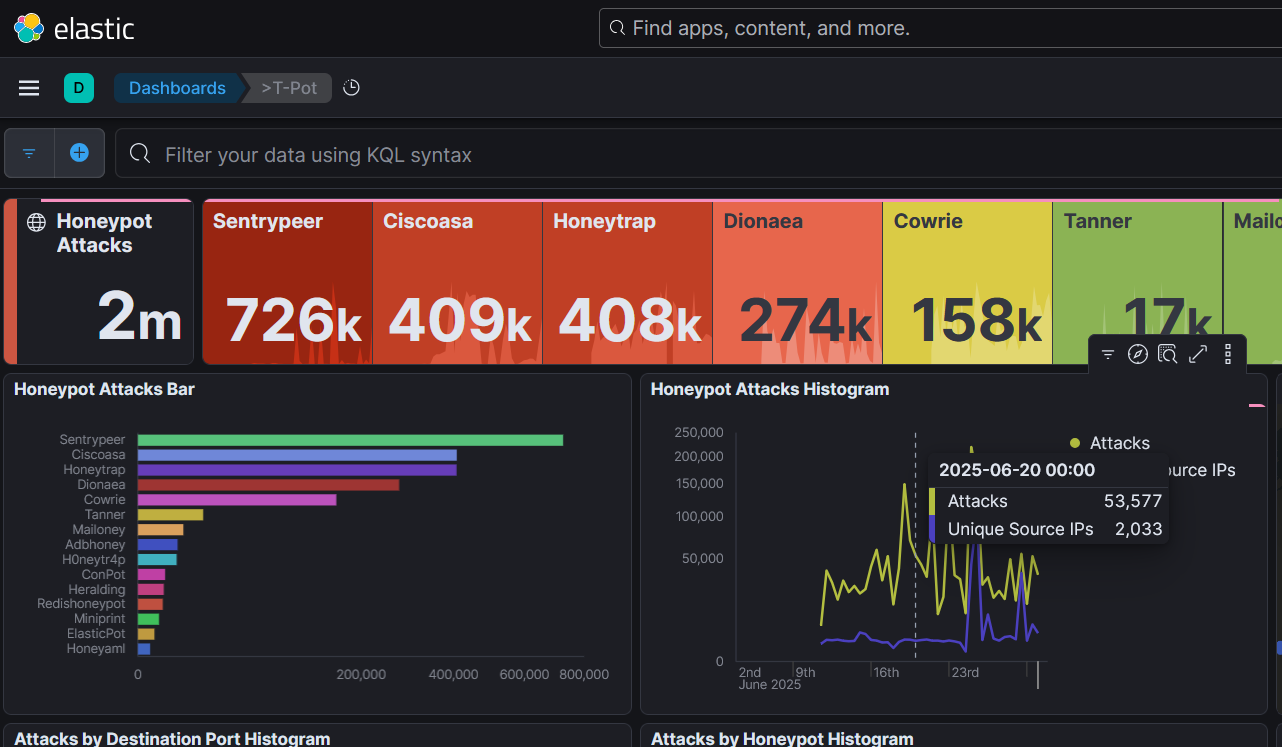
En la siguiente imagen podemos ver las credenciales que más intentaron los atacantes, donde destaca root como usuario y la contraseña 1235456
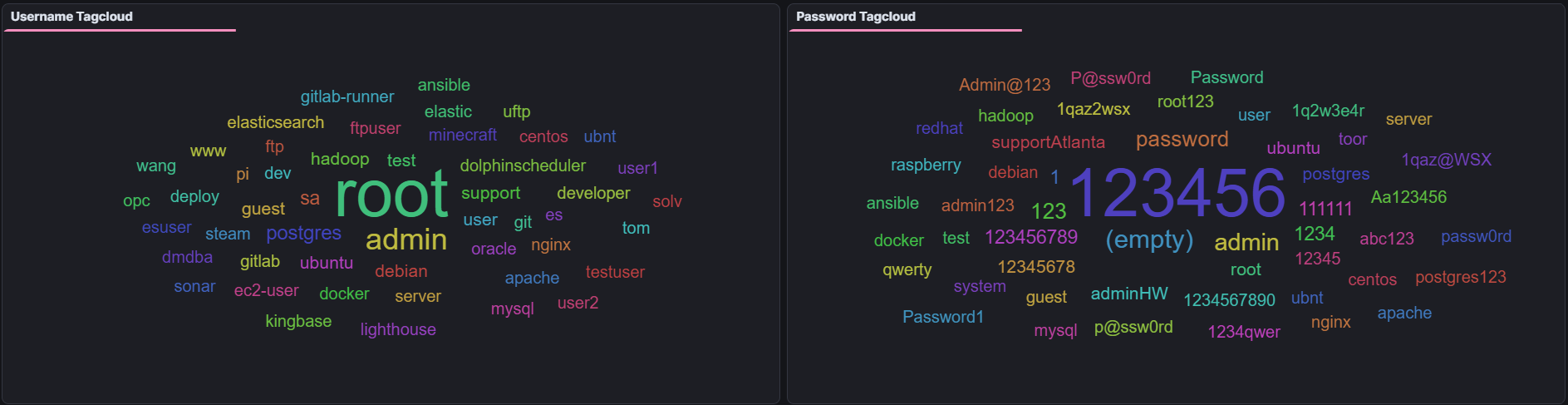
A continuación podemos ver una recolección de recursos vía web que los atacantes descargaron una vez ganaron acceso vía SSH (Honeypot Cowrie)
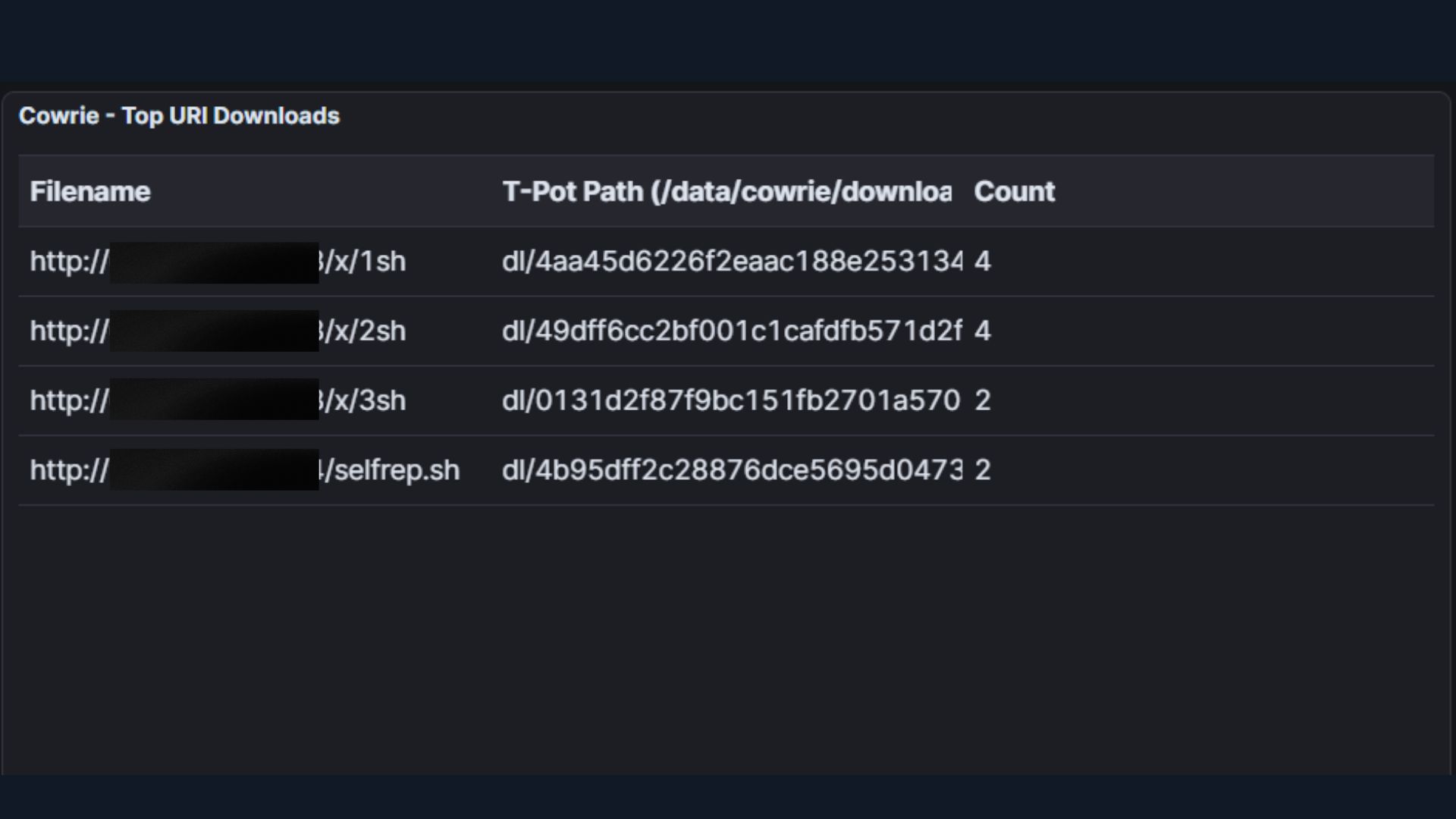
Detectamos actividad que comparte ciertos patrones, como descargas de recursos específicos, que descargan malware para tratar de infectar dispositivos de múltiples arquitecturas.
Reflexión
Aunque servicios críticos expuestos en internet posean una seguridad generalmente robusta, muchas empresas poco experimentadas no consideran la seguridad una prioridad fundamental, esto podemos verlo reflejado en ciberataques y fugas de información de diversas empresas reconocidas.
Es por eso que existen legislaciones cibernéticas que exigen estándares mínimos de seguridad para los servicios que se despliegan hacia la red. Allí afuera nadie está a salvo, este tipo de herramientas nos acercan a comprender un poco cómo operan las redes de cibercriminales. Por último te dejo la cita del día, muchas gracias por leer.
If the single man plant himself indomitably on his instincts, and there abide, the huge world will come round to him. — Ralph Emerson
